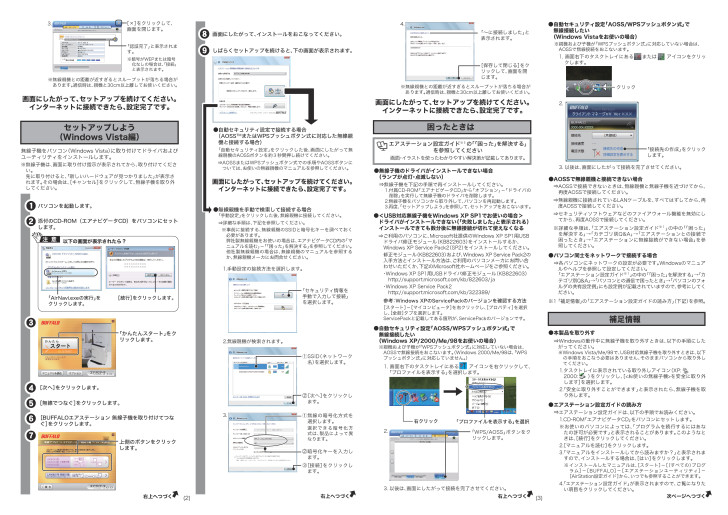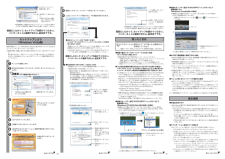2

(3)困ったときは(2)●<USB対応無線子機をWindows XP SP1でお使いの場合>ドライバがインストールできない (「失敗しました」と表示される)インストールできても数分後に無線接続が切れて使えなくなる●無線子機のドライバがインストールできない場合 (ランプが点灯・点滅しない) ⇒無線子機を下記の手順で再インストールしてください。1.付属CD-ROM「エアナビゲータCD」から「オプション」-「ドライバの削除」を実行して無線子機のドライバを削除します。2.無線子機をパソコンから取り外して、パソコンを再起動します。3.再度、「セットアップしよう」を参照して、セットアップをおこないます。 ⇒ご利用のパソコンに、Microsoft社提供のWindows XP SP1用USBドライバ修正モジュール(KB822603)をインストールするか、Windows XP Service Pack2(SP2)をインストールしてください。修正モジュール(KB822603)および、Windows XP Service Pack2の入手方法とインストール方法は、ご利用のパソコンメーカにお問い合わせいただくか、下記のMicrosoft社ホームページをご参照ください。・Windows XP SP1用USBドライバ修正モジュール(KB822603) http://support.microsoft.com/kb/822603/ja・Windows XP Service Pack2 http://support.microsoft.com/kb/322389/参考:Windows XPのServicePackのバージョンを確認する方法[スタート]-[マイコンピュータ]を右クリックし、[プロパティ]を選択し、[全般]タブを選択します。ServicePackと記載してある箇所が、ServicePackのバージョンです。●自動セキュリティ設定「AOSS/WPSプッシュボタン式」で無線接続したい (Windows XP/2000/Me/98をお使いの場合)1. 画面右下のタスクトレイにある アイコンを右クリックして、「プロファイルを表示する」を選択します。「WPS/AOSS」ボタンをクリックします。※親機および子機が「WPSプッシュボタン式」に対応していない場合は、AOSSで無線接続をおこないます。(Windows 2000/Me/98は、「WPSプッシュボタン式」に対応していません。)右クリック「プロファイルを表示する」を選択2. 3. 以後は、画面にしたがって接続を完了させてください。エアステーション 設定ガイド※1の「「 困った 」を解決する 」を参照してください画面・イラストを使ったわかりやすい解決策が記載してあります。●AOSSで 無線 親機と接続できない場合 ⇒AOSSで接続できないときは、 無線 親機と無線子機を近づけてから、再度AOSSで接続してください。●パソコン同士をネットワークで接続する場合 ⇒各パソコンにネットワークの設定が必要です。Windowsのマニュアルやヘルプを参照して設定してください。「エアステーション 設定ガイド※1」の中の「 「困った 」を解決する」→「カテゴリ別Q&A 」→「パソコンとの通信で困ったとき」→「パソコンのフォルダの共有設定例」にも設定例が記載されていますので、参考にしてください。※1 「補足情報」の「 エアステーション 設定ガイドの読み方」 (下記) を参照。クリック1. 画面右下のタスクトレイにある または アイコンをクリックします。「接続先の作成 」をクリックします。3. 以後は、画面にしたがって接続を完了させてください。2.●自動セキュリティ設定「AOSS/WPSプッシュボタン式」で無線接続したい (Windows Vistaをお使いの場合) ⇒ 無線 親機 に接続されているLANケーブルを、すべてはずしてから 、再度AOSSで接続してください。 ⇒ セキュリティソフトウェアなどのファイアウォール機能を無効にしてから、再度AOSSで接続してください。 ※詳細な手順は、「 エアステーション 設定ガイド※1」の中の 「「 困った 」を解決する」→「カテゴリ別Q&A 」→「エアステーションとの接続で困ったとき」 →「エアステーションに無線接続ができない場合」を参照してください。●エアステーション 設定ガイドの読み方 ⇒ エアステーション 設定ガイドは、以下の手順でお読みください 。1.CD-ROM「エアナビゲータCD」をパソコンにセットします。※お使いのパソコンによっては、 「プログラムを続行するにはあなたの許可が必要です」と表示され ることがあります 。このようなときは、[続行]をクリックしてください。2.[マニュアルを読む]をクリックします。3.「 マニュアルをインストールしてから読みますか? 」と表示されますので、 インストールする場合は、[はい]をクリックします 。※ インストールしたマニュアルは、[スタート]-[(すべての)プログラム]-[BUFFALO]-[エアステーションユーティリティ]-[AirStation設定ガイド]から、いつでも参照することができます。4.「 エアステーション 設定ガイド」が表示されますので、ご覧になりたい項目をクリックしてください。補足情報●本製品を取り外す ⇒ Windowsの動作中に無線子機を取り外すときは、以下の手順にしたがってください。※Windows Vista/Me/98で、USB 対応 無線子機を取り外すときは、以下の手順をおこなう必要はありません、そのままパソコンから取り外してください。1.タスクトレイに表示されている取り外しアイコン(XP: 2000: )をクリックし、[<お使いの無線子機>を安全に取り外します]を選択します。2.「安全に取り外すことができます」と表示されたら、無線子機を取り外します。※親機および子機が「WPSプッシュボタン式」に対応していない場合は、AOSSで無線接続をおこないます。※無線 親機との距離が近すぎるとスループットが落ちる場合があります。通信時は、親機と30cm以上離してお使いください。4.[保存して閉じる]をクリックして、画面を閉じます。画面にしたがって、セットアップを続けてください。インターネットに接続できたら、設定完了です。右上へつづく右上へつづく次ページへつづく右上へつづく「~に接続しました」と表示されます。セットアップしよう(Windows Vista編)パソコンを起動します。1添付のCD-ROM(エアナビゲータCD)をパソコンにセットします。3※無線子機は、 画面に取り付け指示が表示されてから、 取り付け てください。先に取り付けると、「新しいハードウェア が見つかりました 」が表示されます。その場合は、[キャンセル]をクリックして、無線子機を取り外してください。無線子機をパソコン (Windows Vista) に取り付けてドライバおよびユーティリティをインストールします。「かんたんスタート」をクリックします。2「認証完了 」と表示され ます。※無線 親機との距離が近すぎるとスループットが落ちる場合があります。通信時は、親機と30cm以上離してお使いください。3.※暗号がWEPまたは暗号化なしの場合は、 「接続 」と表示され ます。[×]をクリックして、画面を閉じます。画面にしたがって、セットアップを続けてください。インターネットに接続できたら、設定完了です。以下の画面が表示されたら?注 意「AirNavi.exeの実行」をクリックします。[続行]をクリックします。47[次へ]をクリックします。5[無線でつなぐ]をクリックします。68画面にしたがって、インストールをおこなってください。①SSID(ネットワーク名)を選択します。②[ 次へ ]をクリックします。2.無線 親機が検索されます。9しばらくセットアップを続けると、下 の画面が表示され ます。●自動セキュリティ設定で接続する場合(AOSSTMまたはWPSプッシュボタン式に対応した無線親機と接続する場合)「自動セキュリティ設定 」をクリックし た後、画面にしたがって無線親機のAOSSボタンを 約3秒間 押し 続けて ください。⇒AOSSまたはWPSプッシュボタン式での手順や AOSSボタンについては、お使いの 無線親機 のマニュアル を参照してくださ い。●無線親機を手動で検索して接続する場合「手動設定 」をクリックし た後、無線親機に接続してください。⇒詳細な手順 は、 下記 を参照してください。②暗号化キーを入力します。③[接続]をクリックします。①無線の暗号化方式を選択します。選択できる暗号化方式は、製品によって異なります。3.画面にしたがって、セットアップを続けてください。インターネットに接続できたら、設定完了です。1.手動設定の接続方法を選択します。「セキュリティ情報を手動で入力して接続」を選択します。※事前に接続する 、無線親機 のSSIDと暗号 化キーを調べて おく必要があ ります。弊社製無線親機をお使いの場合は、エアナビゲータCD内の「マニュアルを読む」-「「困った」を解決する」を参照してください。他社製無線親機の場合は、無線親機のマニュアルを参照するか、無線親機メーカにお問合せください。上側のボタン をクリックします。[BUFFALOエアステーション 無線子機を取り付けてつなぐ]をクリックします。







![前ページ カーソルキー[←]でも移動](http://gizport.jp/static/images/arrow_left2.png)